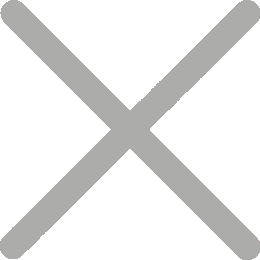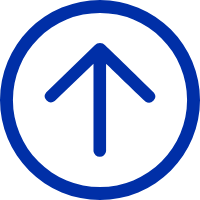Les codes à barres UPC sont des outils d'identification utilisés par les détaillants et les fabricants pour suivre les stocks, gérer les prix et améliorer l'efficacité. Si vous avez déjà obtenu un code gtin et que vous devez le convertir en code à barres UPC et l'imprimer pour les étiquettes de produits, voici quelques éléments clés à prendre en compte tout au long du processus, de la création à l'impression et au placement des codes à barres.
Générer un code à barres UPC
La création d'un code à barres UPC est une étape cruciale. Le Code à barres UPC généré doit être clair et lisible par un scanner.
Vous pouvez le faire avec un logiciel professionnel d'impression de codes à barres UPC tel que idprt Label Designer. Il peut vous aider à générer des images de code à barres haute résolution et peut également personnaliser les étiquettes de code à barres pour le contenu et le format.
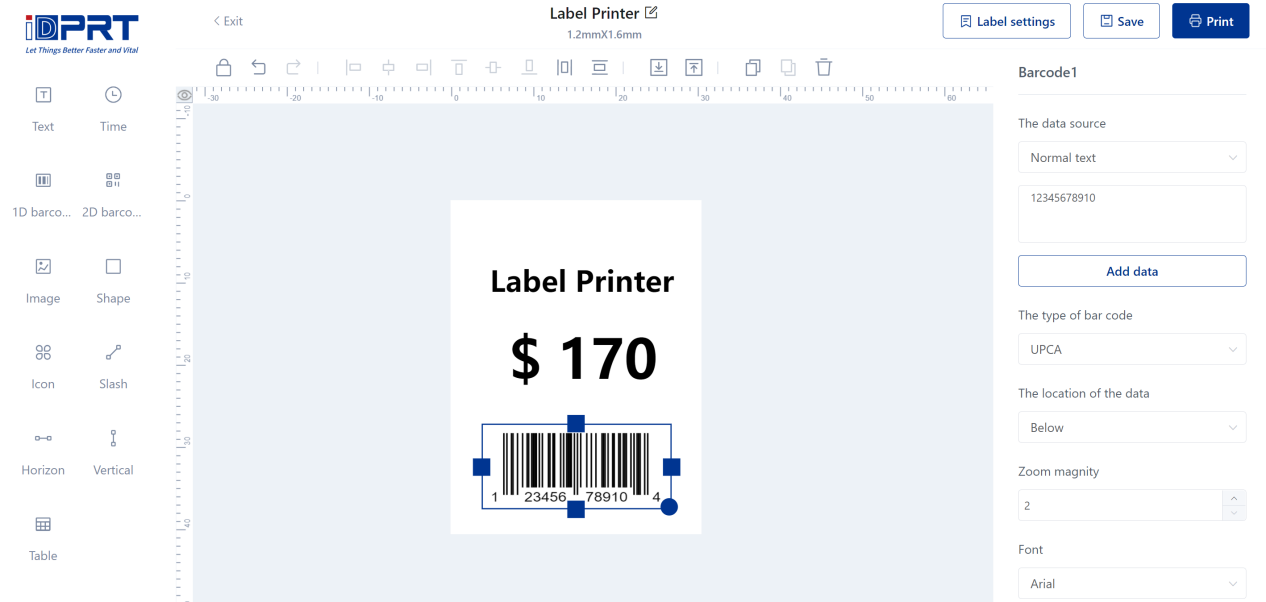
Redimensionner les codes à barres UPC
La taille du Code à barres UPC dépendra de la taille de votre produit et du type d'emballage que vous utilisez. Les codes à barres UPC ont un rapport d'aspect fixe. Par conséquent, l'ajustement d'une dimension nécessite un changement proportionnel à l'autre pour maintenir la scanabilité du Code à barres.
Lorsque vous ajustez la taille du Code à barres en fonction de la taille de l'emballage ou de l'étiquette, veillez à ne pas déformer le code à barres en le faisant glisser. Cela peut affecter la lisibilité du Code à barres.
Il est important de s'assurer que le code à barres est assez grand pour être scanné facilement, mais pas trop grand et prend trop de place pour le produit.
Étiquettes de code à barres UPC personnalisées
Vous devrez peut - être personnaliser les étiquettes avec des codes à barres pour correspondre à votre marque ou à l'emballage de votre produit de plusieurs façons, notamment
● Ajoutez le logo ou le nom de votre entreprise.
● Changer la couleur du code barre.
● Ajoutez une bordure ou une bordure autour du Code à barres.
En ce qui concerne la couleur des codes à barres, gs1 précise que les codes à barres UPC exigent que les codes à barres soient de couleur foncée. Les barres de code à barres personnalisées en rouge, vert, bleu ou autres couleurs ne sont pas recommandées.
La raison est simple: Les scanners laser 1D courants utilisent une lumière rouge, de sorte que les barres de code à barres rouges interfèrent avec le processus de numérisation et rendent le code à barres illisible.
En outre, gs1 précise que les zones calmes et les espaces de ses codes à barres doivent avoir un fond de couleur claire pour s'assurer que les codes à barres sont clairs et lisibles. Typiquement, la zone de silence est généralement d'environ 1 / 4 de pouce ou 6,35 mm de chaque côté du Code à barres.
En pratique, les codes à barres UPC avec barres noires et fond blanc offrent les meilleurs résultats de numérisation grâce à leur contraste élevé.
Imprimer des étiquettes de code à barres UPC
Il existe de nombreux types d'étiquettes de code à barres UPC, elles peuvent être colorées ou simplement monochromes.
Pour l'impression de code UPC monochrome, comme le code à barres SKU du produit, l'étiquette d'emballage, l'imprimante de code à barres thermique sont tous appropriés.

Idprt propose des imprimantes d'étiquettes de codes à barres dans plusieurs configurations. Ils sont faciles à utiliser et à entretenir, compatibles avec de nombreux matériaux d'étiquetage et durables.
Le logiciel de code à barres inclus vous permet de générer facilement des codes à barres UPC / EAN, de personnaliser la conception des étiquettes et d'imprimer des codes à barres variables en masse.
Pour une impression de taille normale avec UPC barocde, vous avez le choix entre une imprimante d'étiquettes 203dpi. Pour les petites étiquettes de codes à barres, il est recommandé de choisir une imprimante avec une résolution de 300 DPI ou plus.
Pour plus d'efficacité opérationnelle, choisissez une imprimante de codes à barres udprt UPC avec un découpeur automatique ou un module de décapage d'étiquettes pour un étiquetage plus rapide.
Placer un code à barres UPC
La dernière étape consiste à placer le code à barres UPC sur vos produits et emballages.
En règle générale, les étiquettes de code à barres UPC doivent être collées dans un endroit avec un espace clair autour et loin des bords pour s'assurer que les détaillants peuvent facilement les scanner. Assurez - vous que la surface d'impression est lisse pour obtenir les meilleurs résultats de numérisation.
Pour plus de détails sur le placement, il est recommandé de lire le Guide de placement des symboles de code à barres gs1.
En suivant les étapes décrites dans ce billet de blog, vous pouvez créer, imprimer et placer des codes à barres UPC qui optimisent l'identification et le suivi des produits, simplifiant ainsi vos opérations et améliorant l'expérience client.